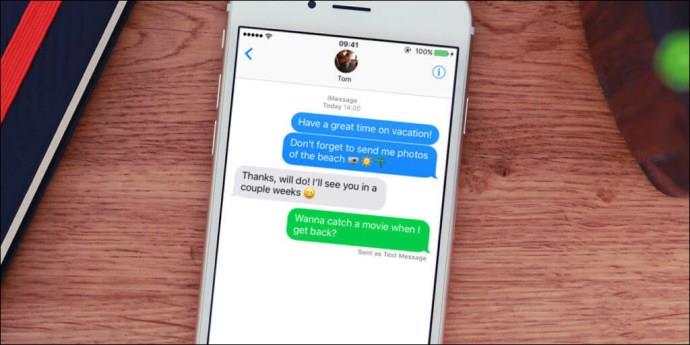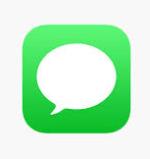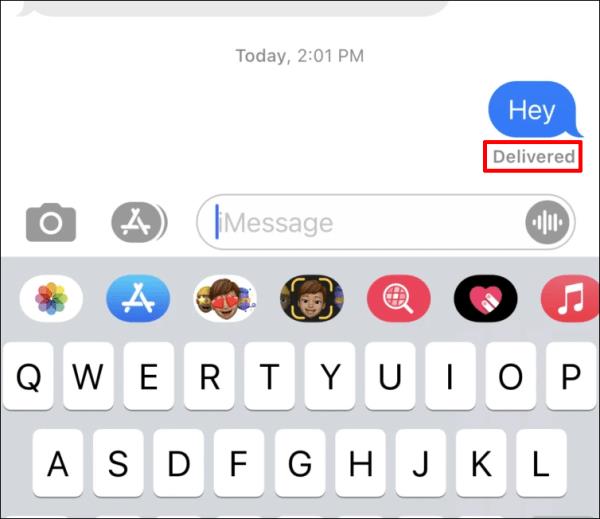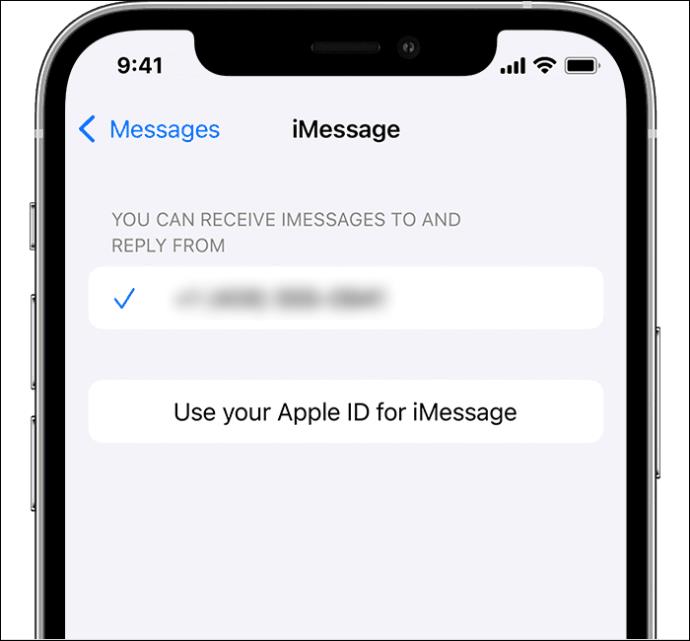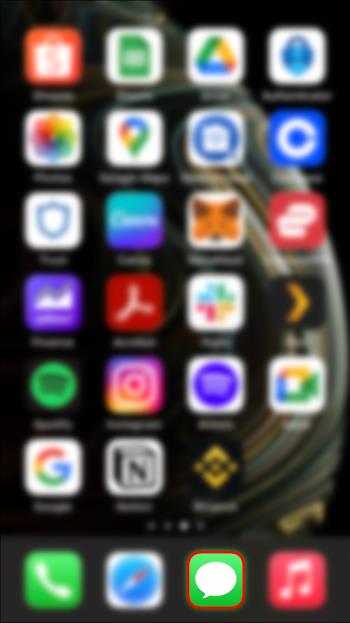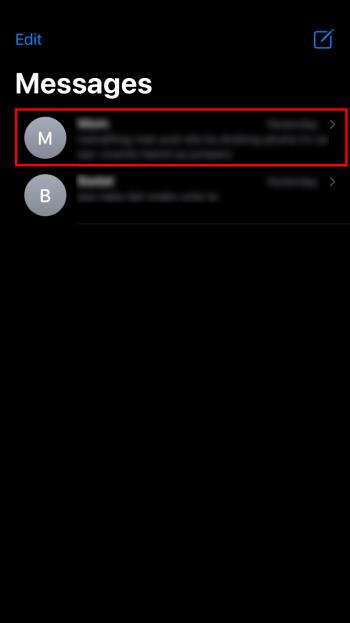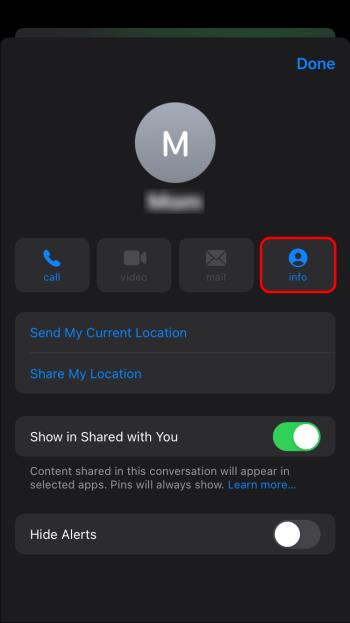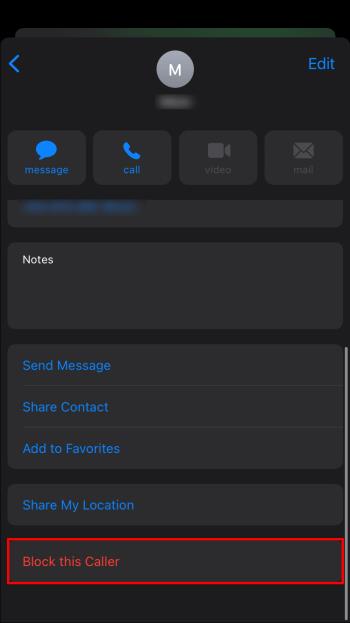Daudzi iPhone un iPad lietotāji paļaujas uz lietotni iMessage, lai sūtītu īsziņas un nosūtītu fotoattēlus un videoklipus, taču vai ir kāds veids, kā noteikt, vai kāds jūs ir bloķējis? Diemžēl lietotāji nesaņem paziņojumu, ja kāda no viņu kontaktpersonām viņus ir bloķējusi.

Tomēr ir dažas lietas, ko varat darīt, lai noskaidrotu, vai tas tā patiešām ir. Šajā rakstā mēs pastāstīsim par dažām metodēm, kuras varat mēģināt pārbaudīt, vai kāds jūs ir bloķējis pakalpojumā iMessage.
Kā pārbaudīt, vai kāds jūs bloķēja pakalpojumā iMessage
Vienīgais drošais veids, kā uzzināt, vai kāds jūs ir bloķējis, ir, ja viņi jums to paziņo, kas nav maz ticams. Tomēr visu tālāk uzskaitīto metožu izmēģināšana sniegs labu priekšstatu par jūsu stāvokli.
1. metode: pārbaudiet teksta burbuļa krāsu
iOS ierīcēs ir atšķirība starp iMessage un SMS/MMS. Kad divi iPhone lietotāji ziņo viens otram, izmantojot Wi-Fi vai mobilos datus, viņu teksta burbuļi ir zilā krāsā, kas nozīmē, ka viņi izmanto pakalpojumu iMessage.
Tomēr, ja adresāts nav izveidojis savienojumu ar internetu, teksta burbulis būs zaļš. Tas ir tāpēc, ka jūs vairs neizmantojat iMessage, bet gan sūtāt SMS. Tātad, ja jūsu teksta burbulis bija zils un kādu dienu kļūst zaļš, tas var būt sarkans karogs. Personai, ar kuru runājat, iespējams, nav interneta savienojuma vai arī tā ir mainījusies uz Android ierīci. Taču, ja teksta burbuļa krāsa mainās un ir nepieciešams laiks, lai atbildētu, tas varētu liecināt, ka viņi ir jūs bloķējuši.
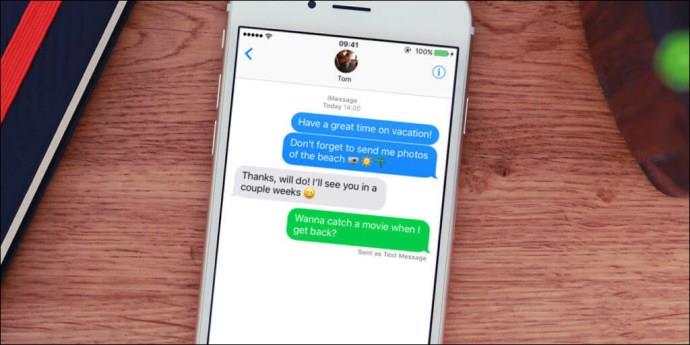
2. metode: pārbaudiet iMessage piegādes statusu
Vai jūsu nosūtītajā iMessage iepriekš bija statuss Piegādāts vai Lasīts, bet tagad tas vairs nav ? Tas var nozīmēt, ka persona, kurai sūtāt īsziņu, ir bloķējusi jūs pakalpojumā iMessage.
Tomēr tas var arī nozīmēt, ka viņi ir izslēguši opciju “Sūtīt lasīšanas kvītis”. Tas nenozīmē, ka viņi nav redzējuši jūsu ziņojumu, tikai to, ka viņi nevēlas, lai jūs zinātu, ka viņi to ir redzējuši.
- Nosūtiet kontaktpersonai ziņojumu, kas jums interesē, vai šī persona jūs ir bloķējusi.
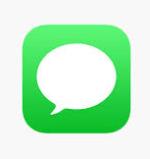
- Pārbaudiet iMessage piegādes statusu.
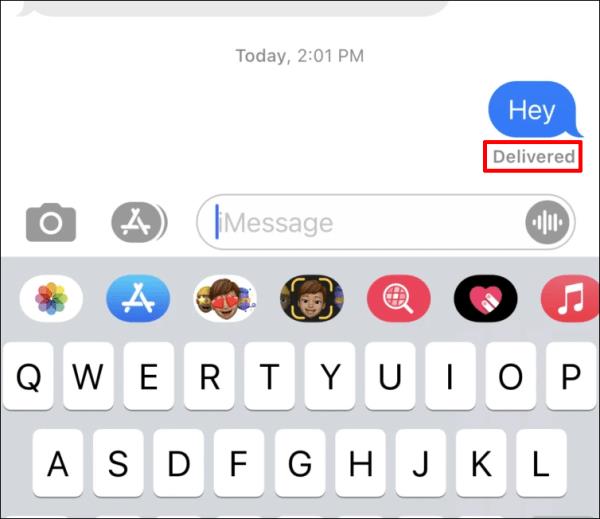
Tas nav tas pats, kas tikt bloķētam, taču tā var justies, ja nesaņemat atbildi. Pēkšņas izmaiņas iMessage piegādes statusā var norādīt uz tīšu bloķēšanu vai vajadzību pēc lielāka privātuma.
3. metode: pārbaudiet citas ziņojumapmaiņas programmas
Šis risinājums var noderēt, ja jūs vai persona, kurai sūtāt īsziņu, izmantojat arī citu ziņojumapmaiņas lietotni.
Tātad, ja nesaņemat atbildi pakalpojumā iMessage un piegādes statuss nav pieejams, mēģiniet nosūtīt viņiem ziņojumu kaut kur citur. Ja neesat bloķēts arī citās platformās, jūsu ziņojums tiks piegādāts, kad jūsu kontaktpersona būs tiešsaistē. Ja nesaņemat atbildi, mēģinot izmantot citu ziņojumapmaiņas lietotni, jūs esat bloķēts vai persona nevēlas atbildēt.

4. metode: piezvaniet viņiem
Ja kāds ir bloķējis jūs savā iPhone tālrunī, viņš nesaņems jūsu zvanu. Kad sastādīsit viņu numuru, tālrunis vienreiz zvanīs un pēc tam pāries tieši uz balss pastu.
Protams, tas varētu arī nozīmēt, ka viņi ir aizņemti un nevar runāt. Tomēr, ja tas notiek katru reizi, kad zvanāt, pastāv iespēja, ka esat bloķēts.
Atcerieties, ka pat tad, ja atstājat balss pastu, persona nesaņems paziņojumu par to un, visticamāk, to nesadzirdēs.

5. metode: pārbaudiet savu ierīci
Pirms pieņemt sliktāko, vislabāk ir pārbaudīt, vai jums nav radušās problēmas. Piemēram, iespējams, otra persona neatbildēja, jo esat bezsaistē un nezinājāt.
Vēl viena iespēja ir, ka dažiem lietotājiem lietotne Ziņojumi nedarbojas. Lai gan šie notikumi ir reti, tie notiek laiku pa laikam.|
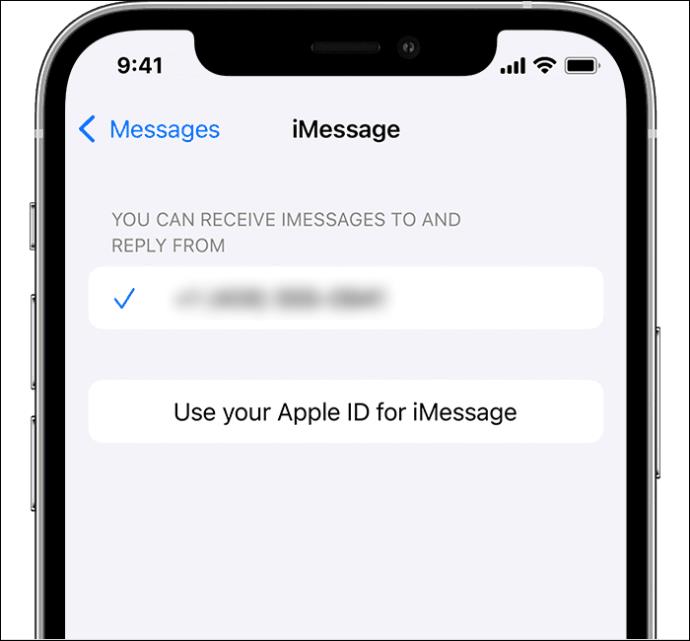
Kā bloķēt kādu pakalpojumā iMessage
Iespējams, nav viegli noskaidrot, vai esat bloķēts pakalpojumā iMessage, taču jūs varat bloķēt kādu nekavējoties. Lūk, kā tas darbojas:
- Dodieties uz lietotni Ziņojumi .
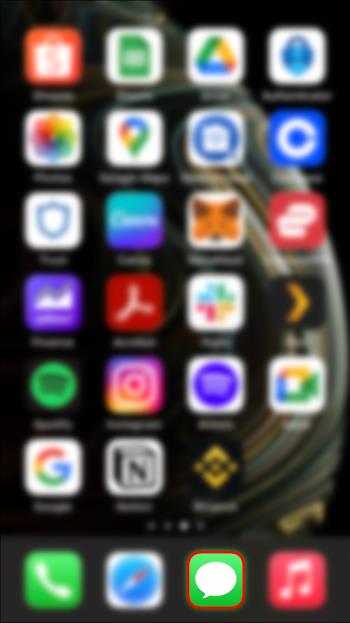
- Atrodiet sarunu ar personu, kuru vēlaties bloķēt.
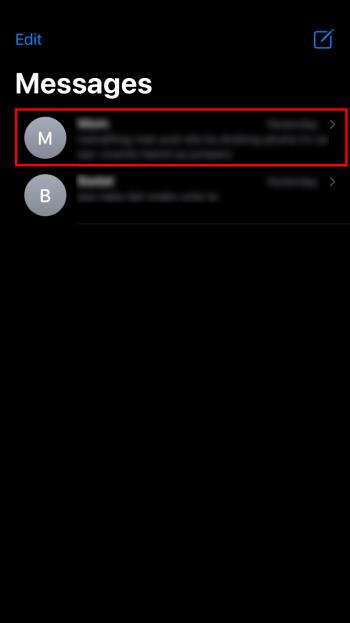
- Pieskarieties pogai Informācija viņu profilā.
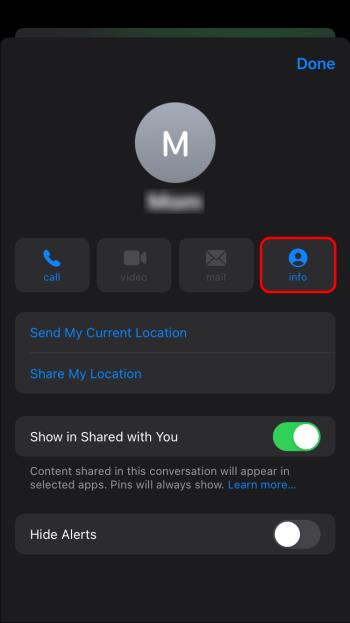
- Ritiniet uz leju un atlasiet Bloķēt šo zvanītāju .
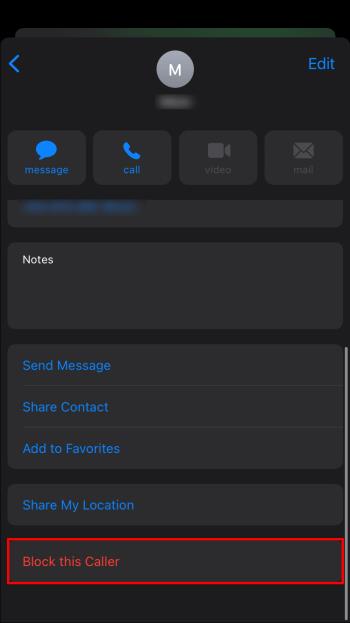
bieži uzdotie jautājumi
Tas nav jautri, ja domājat, vai esat bloķēts pakalpojumā iMessage. Tāpēc mēs esam iekļāvuši šo sadaļu, lai atbildētu uz citiem jautājumiem, kas jums varētu rasties par iMessage bloķēšanu.
Vai kāds var bloķēt manas īsziņas, nebloķējot manus tālruņa zvanus?
Nē. Ja kāds savā iPhone tālrunī bloķē jūsu tālruņa numuru, viņš bloķē jūsu zvanus, īsziņas un FaceTime zvanus. Nav iespējas bloķēt vienu, bet ne citus.
Ja kāds mani bloķē, vai es joprojām varu nosūtīt iMessage?
Varat nosūtīt ziņojumu iMessage, taču otra persona to nesaņems, un tā netiks parādīta, ja tā jūs atbloķēs.
Ja kāds mani bloķē savā tālrunī, vai es varu nosūtīt iMessage uz viņa Mac datoru?
Protams, šī ir morāli pelēkā zona, bet tehniski tas ir atkarīgs. Ja persona, kas jūs bloķēja, bloķēja jūsu tālruņa numuru, bet ne iCloud e-pastu, jūs, iespējams, joprojām varat nosūtīt tai iMessage savā Mac datorā.
Tomēr ir svarīgi apsvērt, vai jums vajadzētu vai nē. Dažkārt cilvēki sadusmo un savlaicīgi jūs atbloķēs. Labāk ir pagaidīt, nevis izmēģināt.
Nav drošs risinājums
Būt bloķētam nekad nav jautri. Tas ir vēl sliktāk, ja runa ir no personas, ar kuru esat runājis pakalpojumā iMessage. Varbūt ir iemesls, kāpēc jūs domājat, ka viņi varētu jūs bloķēt, vai varbūt viņu pēkšņa pazušana liek jums neizpratni.
Jebkurā gadījumā, iespējams, nebūs iespējams uzzināt, vai viņi jūs ir bloķējuši, ja vien viņi to neatzīs. Varat analizēt teksta burbuļa krāsu, pārbaudīt piegādes kvītis un pārbaudīt, vai esat bloķēts citās ziņojumapmaiņas lietotnēs. Ja rezultāti nav skaidri, varat mēģināt sazināties ar tālruņa zvanu.
Bet galu galā jums radīsies jautājums, vai viņi nereaģēs.
Vai jūs kādreiz esat bijis bloķēts? Kādas bija jūsu pārbaudes metodes? Paziņojiet mums tālāk komentāru sadaļā.